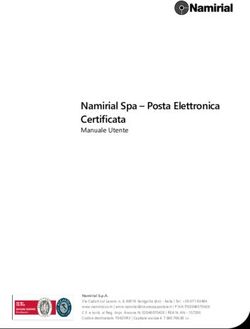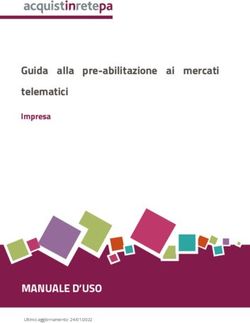Modulo DOCWAY Mail Storage Agent - Accademia Nazionale Santa Cecilia - 3D Informatica srl
←
→
Trascrizione del contenuto della pagina
Se il tuo browser non visualizza correttamente la pagina, ti preghiamo di leggere il contenuto della pagina quaggiù
Accademia Nazionale Santa Cecilia
Modulo DOCWAY Mail
Storage Agent
Manuale utente
Pagina 1di 8
BOLOGNA - Sede legale e operativa: ROMA
Via Speranza, 35 - 40068 S. Lazzaro di Savena Via Antonio Salandra, 18 - 00187 Roma
TEL. 051.450844 - FAX 051.451942 TEL. 06.42272255 – FAX 06.42274000
http://www.3di.it
R.I. BOLOGNA N. 02440550370 - Capitale Sociale: 77.000,00 euro I.V. - P.I. 00578261208RIFERIMENTI
Oggetto Manuale utente modulo DOCWAY Mail Storage Agent
Destinatario ANSC
Referenti Dott. Diego Barbarani
Nome File MSA-Manuale-01.odt
MSA-Manuale-01.pdf
Versione 01.00.00
Autore Elisa Luconi
Verifiche e Approvazioni Simone Stagni, Massimo Brugnetti
Pagina 2di 8
BOLOGNA - Sede legale e operativa: ROMA
Via Speranza, 35 - 40068 S. Lazzaro di Savena Via Antonio Salandra, 18 - 00187 Roma
TEL. 051.450844 - FAX 051.451942 TEL. 06.42272255 – FAX 06.42274000
http://www.3di.it
R.I. BOLOGNA N. 02440550370 - Capitale Sociale: 77.000,00 euro I.V. - P.I. 00578261208Pagina 3di 8 BOLOGNA - Sede legale e operativa: ROMA Via Speranza, 35 - 40068 S. Lazzaro di Savena Via Antonio Salandra, 18 - 00187 Roma TEL. 051.450844 - FAX 051.451942 TEL. 06.42272255 – FAX 06.42274000 http://www.3di.it R.I. BOLOGNA N. 02440550370 - Capitale Sociale: 77.000,00 euro I.V. - P.I. 00578261208
3D INFORMATICA s.r.l.
INDICE GENERALE
1 INTRODUZIONE ...................................................................................................................................... 4
1.1 DESTINATARI DEL MANUALE .................................................................................................................4
1.2 ORGANIZZAZIONE DEL MANUALE ..........................................................................................................4
1.3 STRUTTURA DEL MANUALE ...................................................................................................................4
2 CONTENUTO DEL MANUALE ..................................................................................................................... 5
2.1 LOGIN E LOGOUT ................................................................................................................................5
2.2 HOME PAGE CONSOLE .........................................................................................................................5
2.3 SEZIONE CASELLE DI POSTA ................................................................................................................6
2.4 SEZIONE MESSAGGI ...........................................................................................................................8
1 INTRODUZIONE
Il presente documento costituisce il Manuale utente della Console del Mail Storage Agent, applicativo creato per il
monitoraggio del nuovo archiviatore PEC/EMAIL di DocWay.
Nella tabella di seguito si riporta l’elenco delle abbreviazioni, acronimi e definizioni utilizzati nei paragrafi seguenti.
Termine Descrizione
ANSC Accademia Nazionale Santa Cecilia
PEC Posta Elettronica Certificata
MSA Mail Storage Agent
ACL Access Control List
1.1 DESTINATARI DEL MANUALE
I destinatari del manuale sono il personale interno ANSC, in particolar modo gli amministratori delle caselle di posta
(email e PEC) configurate all’interno dell’applicativo DocWay.
1.2 ORGANIZZAZIONE DEL MANUALE
Il manuale è organizzato sulla base delle funzionalità del sistema. Le singole funzionalità vengono descritte nello
specifico, tramite le interfacce applicative, in modo da essere una guida puntuale per l’utente nella comprensione
dell’utilizzo dell’applicativo.
1.3 STRUTTURA DEL MANUALE
Il manuale è stato strutturato in modo tale da seguire logicamente il flusso di navigazione dell’applicativo descrivendo
le singole funzionalità messe a disposizione.
2 CONTENUTO DEL MANUALE
2.1 LOGIN E LOGOUT
Gli utenti autorizzati avranno a disposizione una login e una password da inserire nella pagina di login per effettuare
l’accesso tramite autenticazione all’applicativo. Per effettuare il logout dall’applicativo, è necessario cliccare sull’icona
dell’omino posta in alto a destra della pagina, e cliccare sulla funzione logout.
L’utente esce dall’applicativo.
Pagina 4di 83D INFORMATICA s.r.l.
2.2 HOME PAGE CONSOLE
Dopo aver effettuato il login nell’applicativo, l’utente visualizza l’home page della console dell’MSA. La console permette
di monitorare lo stato dei messaggi archiviati tramite MSA su DocWay, evidenziando lo stato dell’ultima esecuzione
dell’MSA e gli errori riscontrati nello scaricamento dei singoli messaggi email/PEC, suddivisi in base alla casella mail di
provenienza.
L’interfaccia è suddivisa in due parti. Sulla sinistra dello schermo è presente la sezione Posta, sulla destra dello
schermo è presente la sezione Messaggi.
2.3 SEZIONE CASELLE DI POSTA
La sezione Posta contiene l’elenco di tutte le caselle di posta configurate all’interno dell’applicativo DocWay, nella sezione
“Caselle di posta” dell’ACL.
In questa sezione è possibile agire a livello di caselle di posta, agendo su tutti i messaggi pervenuti sulla singola casella.
Nella sezione Caselle di posta sono presenti i pulsanti Errori e Rielabora, che agiscono su tutte le caselle di posta
configurate.
Il pulsante Errori permette di ricaricare tutti i messaggi in errore di tutte le caselle (visualizzati nella parte destra dello
schermo nella sezione Messaggi), che vengono già ricaricati in automatico al momento della login nell’applicativo.
Il pulsante Rielabora permette di modificare lo stato di tutti i messaggi, passandolo da Error a Retry, in modo tale che
l’archiviatore, nel momento in cui riparte con lo scaricamento delle email, rielabori tutti i messaggi presenti nello stato
di Error in tutte le caselle.
I messaggi in errore vengono infatti riprocessati solo se viene cliccato il pulsante rielabora, per evitare che il sistema
rielabori in continuazione i messaggi in errore, mandando più volte le medesime notifiche di errore. Al termine della
rielaborazione dei messaggi in errore, la situazione del dettaglio delle singole caselle sarà aggiornata con le eventuali
risoluzioni di errori effettuate.
Pagina 5di 83D INFORMATICA s.r.l.
Per ogni casella di posta presente vengono riportate le seguenti informazioni:
• Nome della casella: nome della casella registrato in ACL nel campo NOME.
• Indirizzo: indirizzo email della casella configurato in ACL nel campo EMAIL della sezione Mailbox_in
della Casella di posta.
• Stato: indica lo stato della casella, relativo all’ultima esecuzione dell’MSA.
• Errori: indica il numero totale di messaggi PEC/EMAIL in errore presenti sulla casella di posta.
• Azioni: permette di accedere ai pulsanti relativi alle azioni disponibili sulle singole caselle (Rielabora,
Dettaglio, Errori).
Lo stato è sempre relativo all’ultima esecuzione dell’MSA, e può avere due diversi valori:
• Success: è rappresentato dal simbolo della spunta, posizionandosi con il mouse sopra il simbolo viene
visualizzata lo stato Success.
• Error: è rappresentato dal simbolo del triangolo con il punto esclamativo, posizionandosi con il mouse
sopra il simbolo viene visualizzata lo stato Error.
Lo stato indica se l’MSA è in grado di processare correttamente la casella di posta configurata sull’ACL:
• se lo stato è Success, la casella viene processata correttamente;
• se lo stato è Error vuol dire che è stato riscontrato un problema nel processare la casella di posta (ad
esempio perché non è possibile connettersi alla casella perché la password registrata è sbagliata).
In caso di Error sarà necessario intervenire sulla configurazione della casella di posta lato ACL per risolvere i problemi
di connessione.
Nella sezione Azioni, posizionandosi sul pulsante Dettaglio con il mouse, viene mostrato il dettaglio relativo all’ultima
esecuzione dell’MSA su quella casella di posta.
Pagina 6di 83D INFORMATICA s.r.l.
Il dettaglio riporta le indicazioni relative al totale dei messaggi trovati sulla casella, il numero di messaggi che sono
stati archiviati correttamente su DocWay e l’eventuale numero degli errori riscontrati nell’ultima esecuzione dell’MSA.
Viene inoltre riportata l’informazione relativa all’inizio e alla fine dell’elaborazione della casella di posta da parte dell’MSA
(data e ora).
Il numero degli errori disponibili nel dettaglio riporta quindi esclusivamente gli errori riscontrati nell’ultima esecuzione
dell’MSA sulla casella; mentre nella sezione Errori viene riportato il numero totale di messaggi in errore rimasti sulla
casella. Questo permette di avere un controllo capillare di tutti i messaggi passati sulla casella di posta.
Il pulsante Rielabora permette di riavviare il processo di scaricamento delle mail andate in errore presenti sulla singola
casella da parte dell’MSA. I messaggi in errore vengono infatti riprocessati solo se viene cliccato il pulsante rielabora,
per evitare che il sistema rielabori in continuazione i messaggi in errore, mandando più volte le medesime notifiche di
errore. Al termine della rielaborazione dei messaggi in errore, la situazione del dettaglio delle singole caselle sarà
aggiornata con le eventuali risoluzioni di errori effettuate.
Il pulsante Errori permette di aggiornare il numero totale delle mail in errore presenti sulla casella.
2.4 SEZIONE MESSAGGI
Nella sezione Messaggi sono invece visualizzati tutti i messaggi in errore di tutte le caselle di posta configurate.
In questa sezione è possibile agire a livello di singolo messaggio in errore.
Per selezionare la singola mail fra quelle presenti nella lista, è sufficiente posizionarsi con il mouse sulla relativa riga e
cliccare il tasto destro. La riga viene evidenziata in grigio. Per muoversi nella lista è possibile utilizzare la scrollbar
presente sulla destra della sezione. Per ogni email in errore vengono visualizzati i seguenti dati:
• Nome della casella: nome della casella registrato in ACL nel campo NOME.
• Data invio: data e ora dell’invio della mail processata.
• Oggetto: oggetto della mail processata.
• Stato: indica lo stato della mail relativo al suo scaricamento in DocWay da parte dell’MSA.
• Azioni: permette di accedere ai pulsanti relativi alle azioni disponibili sulle singole caselle (Rielabora,
Dettaglio, EML).
•
Posizionando il mouse sull’icona della busta è possibile visualizzare il Message-ID della mail processata.
Pagina 7di 83D INFORMATICA s.r.l.
Lo stato segnala tramite l’apposito simbolo lo stato di errore della mail, ovvero che la mail non è stata scaricata
correttamente su DocWay da parte dell’MSA. Posizionandosi con il mouse sopra il simbolo del triangolo viene visualizzata
la scritta Error.
Nella sezione Azioni, posizionando il mouse sul pulsante Dettaglio, viene visualizzato il dettaglio dell’errore riscontrato
in fase di scaricamento dall’MSA.
Cliccando invece sul pulsante EML viene proposta la possibilità di aprire o salvare l’EML originale della email che è
stata processata e che è andata in errore nella fase di scaricamento.
Cliccando su Rielabora invece viene riavviato il processo di scaricamento della mail da parte dell’MSA: se l’errore risulta
risolto, la mail scomparirà dalla lista dei messaggi e scalerà il numero degli errori presenti sulla casella relativa alla mail
riprocessata.
Pagina 8di 8Puoi anche leggere